Hjem > Skriverinnstillinger > Endre skriverinnstillinger ved bruk av Verktøy for skriverinnstillinger (Windows) > Verktøy for skriverinnstillinger (Windows): Enhetsinnstillinger
Verktøy for skriverinnstillinger (Windows): Enhetsinnstillinger
TD-2350D/TD-2350DF/TD-2350DSA: Bruk Enhetsinnstillinger i Verktøy for skriverinnstillinger for å angi eller endre skriverinnstillingene når du kobler skriveren til datamaskinen med en USB-kabel eller via en Bluetooth-tilkobling.
TD-2310D/TD-2320D/TD-2320DF/TD-2320DSA: Bruk Enhetsinnstillinger i Verktøy for skriverinnstillinger for å angi eller endre skriverinnstillingene når du kobler skriveren til datamaskinen med en USB-kabel.
Du kan endre enhetsinnstillinger for én skriver, og deretter bruke disse innstillingene for flere skrivere. Når du skriver ut fra en datamaskinapplikasjon, kan diverse utskriftsinnstillinger angis fra skriverdriveren. Når du bruker verktøyet for enhetsinnstillinger i Verktøy for skriverinnstillinger, kan du imidlertid angi mer avanserte innstillinger. Når du åpner Enhetsinnstillinger-vinduet, hentes og vises skriverens gjeldende innstillinger. Hvis de gjeldende innstillingene ikke kan hentes, vises de forrige innstillingene. Hvis de gjeldende innstillingene ikke kan hentes og det ikke har vært angitt tidligere innstillinger, vises maskinens fabrikkinnstillinger.
Dialogboksen for innstillinger
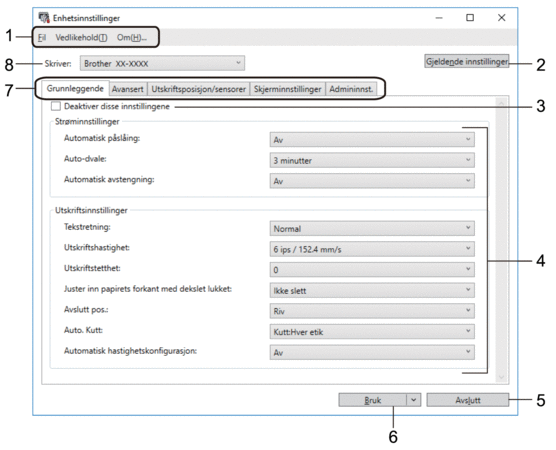
- Menylinje
- Gir tilgang til forskjellige kommandoer gruppert under hver menytittel (Fil, Vedlikehold(T) og Om menyene) i henhold til funksjonene deres.
- Gjeldende innstillinger
- Henter innstillingene fra den skriveren som for øyeblikket er tilkoblet, og viser dem i dialogboksen. Innstillingene kan også hentes for parameterne i faner med
 .
.
- Deaktiver disse innstillingene
- Når du klikker i denne avkrysningsboksen, vises
 i fanen, og innstillingene kan ikke lenger angis eller endres. Innstillingene i en fane der
i fanen, og innstillingene kan ikke lenger angis eller endres. Innstillingene i en fane der  vises, brukes ikke på skriveren selv om du klikker på Bruk. I tillegg lagres eller eksporteres ikke innstillingene i fanen når du bruker kommandoen Lagre i kommandofil eller Eksporter.
vises, brukes ikke på skriveren selv om du klikker på Bruk. I tillegg lagres eller eksporteres ikke innstillingene i fanen når du bruker kommandoen Lagre i kommandofil eller Eksporter.
- Parametrer
- Viser gjeldende innstillinger.
- Avslutt
- Lukker Enhetsinnstillinger-vinduet og returnerer til hovedvinduet til Verktøy for skriverinnstillinger.
- Bruk
- Tar i bruk innstillingene på skriveren. Velg Lagre i kommandofil-kommandoen fra rullegardinlisten for å lagre de angitte innstillingene i en kommandofil.
Den lagrede kommandofilen kan brukes sammen med masselagringsmodusen for at innstillingene skal tas i bruk på en skriver.
- Innstillinger-fanen
- Inneholder innstillinger som kan angis eller endres.
 Hvis
Hvis vises i fanen, kan ikke innstillingene endres. I tillegg blir ikke innstillingene i den fanen brukt på skriveren selv om du klikker på Bruk. Innstillingene i fanen blir ikke lagret eller eksportert når du bruker kommandoen Lagre i kommandofil eller Eksporter.
vises i fanen, kan ikke innstillingene endres. I tillegg blir ikke innstillingene i den fanen brukt på skriveren selv om du klikker på Bruk. Innstillingene i fanen blir ikke lagret eller eksportert når du bruker kommandoen Lagre i kommandofil eller Eksporter.
- Skriver
- Angir skriveren du vil konfigurere.
Menylinje
Fil-menyalternativer
- Ta i bruk innstillingene for skriveren
Tar i bruk innstillingene på skriveren.
- Kontroller innstilling
Viser gjeldende innstillinger.
- Lagre innstillinger i kommandofil
Lagrer de angitte innstillingene i en kommandofil.
- Importer
Importerer en eksportert fil.
- Eksporter
Lagrer gjeldende innstillinger i en fil.
- Avslutt
Lukker Enhetsinnstillinger-vinduet og returnerer til hovedvinduet til Verktøy for skriverinnstillinger.
Vedlikehold(T)-menyalternativer
- Lagre utskriftslogg i fil
Lagrer utskriftsloggen i en fil i CSV-format.
- Skriv ut enhetsinnstillinger
Skriver ut en rapport som inneholder den nåværende fastvareversjonen og informasjon om enhetsinnstilling.
 Når du skriver ut denne rapporten, anbefaler vi at du bruker medier på 58 mm eller bredere.
Når du skriver ut denne rapporten, anbefaler vi at du bruker medier på 58 mm eller bredere. - Sjekk skriverinformasjon
Sjekker statusen til skriveren.
- Bytt til dumpmodus
Overfører til dumpmodus for å skrive ut og kontrollere mottatte utskriftsdata uten tolkning av utskriftskommandoen.
- Sjekk skrivehodestatus
Kontrollerer at det ikke er noen problemer med skriverhodet.
- Tilbakestill til fabrikkinnstillinger
TD-2310D: Tilbakestiller alle innstillinger til fabrikkinnstillinger, inkludert enhetsinnstillinger og overførte data.
TD-2320D/TD-2350D/TD-2320DF/TD-2350DF/TD-2320DSA/TD-2350DSA: Tilbakestiller alle innstillinger til fabrikkinnstillinger, inkludert enhetsinnstillinger, overført data og nettverksinnstillinger.
- Nullstill kun enhetsinnstillinger
Nullstiller innstillingene som kan bli endret i enhetsinnstillingene til fabrikkinnstillinger.
- Slett mal og database
Sletter malene og databasene som er lagret i skriveren.
- Slett utskriftslogg
Sletter utskriftsloggen som er lagret i skriveren.
- Innstillinger for alternativer
Dersom Ikke vis en feilmelding hvis gjeldende innstillinger ikke kan hentes ved oppstart-avkrysningsboksen er valgt, vises ikke en melding neste gang.
Grunnleggende-fanen
- Automatisk påslåing
Angir hvorvidt skriveren slås på automatisk når nettstrømledningen kobles til et strømuttak.
- Auto-dvale
Angir hvor lang tid det går før skriveren automatisk går inn i hvilemodus.

- Skriveren går automatisk i hvilemodus når den angitte tiden har forløpt, under følgende forhold:
- Skriveren mottar ikke data.
- En LAN-kabel er ikke tilkoblet. (TD-2320D/TD-2350D/TD-2320DF/TD-2350DF/TD-2320DSA/TD-2350DSA)
- I inaktiv modus. (TD-2310D/TD-2320D/TD-2320DF)
- I inaktiv modus eller i modus for valg av mal. (TD-2350D/TD-2350DF/TD-2320DSA/TD-2350DSA)
- Når ingen enheter er tilkoblet USB-porten. (TD-2320D/TD-2350D/TD-2320DF/TD-2350DF/TD-2320DSA/TD-2350DSA)
- Når skriveren ikke kommuniserer ved bruk av serieporten.
- Hvilemodus avbrytes når følgende operasjoner utføres:
- En skriverknapp blir trykket på.
- Dekselet til rullen åpnes eller lukkes.
- Skriveren mottar data. Med unntak av når du mottar data via en serieport.
- Skriveren mottar data.
- USB-kabelen kobles fra og kobles til på nytt.
- Automatisk avstengning

- Skriveren slår seg automatisk av når den angitte tiden har forløpt, under følgende forhold:
- Skriveren mottar ikke data.
- En LAN-kabel er ikke tilkoblet. (TD-2320D/TD-2350D/TD-2320DF/TD-2350DF/TD-2320DSA/TD-2350DSA)
- I inaktiv modus. (TD-2310D/TD-2320D/TD-2320DF)
- I inaktiv modus eller i modus for valg av mal. (TD-2350D/TD-2350DF/TD-2320DSA/TD-2350DSA)
- Når ingen enheter er tilkoblet USB-porten. (TD-2320D/TD-2350D/TD-2320DF/TD-2350DF/TD-2320DSA/TD-2350DSA)
- Når skriveren ikke kommuniserer ved bruk av serieporten.
- Avslåingsmodus avbrytes når følgende operasjoner utføres:
- En skriverknapp blir trykket på.
- Dekselet til rullen åpnes eller lukkes.
- Skriveren mottar data. Med unntak av når du mottar data via en serieport.
- Skriveren mottar data.
- USB-kabelen kobles fra og kobles til på nytt.
- Batteriladingsnivå (TD-2320D/TD-2350D/TD-2320DF/TD-2350DF/TD-2320DSA/TD-2350DSA)
Spesifiserer maksimalt ladenivå.
 Velg 80 % for å få lengst mulig batterilevetid for det oppladbare li-ion-batteriet. Selv om antall utskriftsjobber som kan skrives ut ved en enkelt lading går ned når du velger 80 %, kan du få lengre levetid for det oppladbare li-ion-batteriet.
Velg 80 % for å få lengst mulig batterilevetid for det oppladbare li-ion-batteriet. Selv om antall utskriftsjobber som kan skrives ut ved en enkelt lading går ned når du velger 80 %, kan du få lengre levetid for det oppladbare li-ion-batteriet. - Tekstretning
Velger utskriftsretning.
- Utskriftshastighet
Velger skriverens utskriftshastighet.

- Hvis du øker utskriftshastigheten, kan utskriftsresultatet bli lysere.
- Hvis strekkoden på den utskrevne etiketten er vanskelig å lese, velger du en lavere utskriftshastighet.
- Utskriftstetthet
Justerer skriverens utskriftstetthet.
Endring av Energinivå-innstillingen i Oppsett av papirstørrelse kan øke utskriftstettheten ytterligere. For mer informasjon, se

 Beslektede emner: Verktøy for skriverinnstillinger (Windows): Oppsett av papirstørrelse
Beslektede emner: Verktøy for skriverinnstillinger (Windows): Oppsett av papirstørrelse - Juster inn papirets forkant med dekslet lukket
Velger om papiret skal mates automatisk når dekselet er lukket.
- Avslutt pos. (TD-2310D/TD-2320D/TD-2350D/TD-2320DSA/TD-2350DSA)
Velger utgangen for medier.
- Auto. Klipp (TD-2320D/TD-2350D/TD-2320DSA/TD-2350DSA)
Angir kuttemetoden når du skriver ut flere etiketter.
Avansert-fanen
- Matetastfunksjon
Velger operasjonen som utføres når du trykker på
 . Dersom Programinnstillinger er valgt, klikker du på Fil og velger kommandofilen.
. Dersom Programinnstillinger er valgt, klikker du på Fil og velger kommandofilen. - Funksjonstastfunksjon (TD-2310D/TD-2320D/TD-2320DF)
Velger operasjonen som utføres når du trykker på
 . Dersom Programinnstillinger er valgt, klikker du på Fil og velger kommandofilen.
. Dersom Programinnstillinger er valgt, klikker du på Fil og velger kommandofilen. Dersom kutteren er festet, kan manuell kutting angis ved å bruke funksjonstasten.
- Skriv ut informasjonsrapport
Velger informasjonen du ønsker å inkludere i skriverens informasjonsrapport.
- Pipesignal (TD-2320DSA/TD-2350DSA)
Velger lydsignalvolumet.
- JPEG-utskriftsinnstilling
Velger metoden for bildebehandling når du skriver ut JPEG-bilder.
- Serial.modus
Angir serialiseringsmetoden (nummer) for etikettene som skrives ut.
- Lagre skriverens utskriftslogg
Velger om du vil lagre skriverens utskriftslogg. Hvis Deaktiver velges, kan ikke Lagre utskriftslogg i fil-alternativet aktiveres.
- Utskriftsdata etter utskrift
Angir om utskriftsdata skal slettes etter utskrift.
Utskriftsposisjon/sensorer-fanen
Du trenger ikke å justere sensorene når du bruker standardmedia.
- Utskrifts referansepunkt justering
Justerer posisjonen til referansepunktet (utgangspunkt for utskrift). Dette korrigerer feiljusterte utskrifter som skyldes avvik mellom skrivermodeller eller fra de faste margene i enkelte programvarer.
Referansepunktet kan ikke justeres for rasterutskrift.
- Rive posisjons justering (TD-2310D/TD-2320D/TD-2350D/TD-2320DSA/TD-2350DSA)
- Justerer avrivningsposisjonen til avrivingskanten for papirmedier.
- MERK
- Avhengig av type medium, passer kanskje ikke kutteposisjonen og margene til innstillingene dine. Hvis dette skjer, kan du justere avrivingsinnstillingene og prøve på nytt.
Når Bruk fjernefunksjonen eller autokutterfunksjonen er aktivert og de løsnede etikettene er kjørt fast eller ikke mates ut riktig etter utskrift, kan du justere avrivingsinnstillingene og prøve å skrive ut på nytt.
- Mediesensor (overføring/mellomrom)
- Oppdagelsesfølsomhet
Justerer følsomheten til mellomromsoppdagelse for utstansede etiketter.
- Luminositetsjustering
Justerer mengden lys som slippes ut av overføring/mellomrom-sensoren.
- Mediesensor (reflekterende/stripe)
- Merkeoppdagelsesfølsomhet
Justerer følsomheten for svartmerkeoppdagelse.
- Luminositetsjustering
Justerer mengden lys som slippes ut av reflekterende/svartmerke-sensoren.
- Mediesensor(Kutter for etikettfjerner / uten dekkpapir) (TD-2320D/TD-2350D/TD-2320DF/TD-2350DF/TD-2320DSA/TD-2350DSA)
Angir innstillingene når etikettfjerneren (tilleggsutstyr) brukes.
- Oppdagelsesfølsomhet
Justerer presisjonen til sensoren som oppdager om etiketten er løsnet.
Skjerminnstillinger-fanen (TD-2320D/TD-2350D/TD-2320DF/TD-2350DF/TD-2320DSA/TD-2350DSA)
- Klokke
Angir klokkefunksjonen.
- Synkroniser med SNTP-serveren
Synkroniserer tiden med SNTP-serveren.
- Tidssone
Angir tidssone.
- Still klokke
Angir dato og klokkeslett.
- LCD Kontrast (TD-2350D/TD-2350DF)
Angir kontrasten til LCD-skjermen.
- Baklys (TD-2350D/TD-2350DF)
Slår bakgrunnslyset av eller på.
- Baklys tidsavbrudd (TD-2350D/TD-2350DF)
Angir hvor lang tid det skal gå før bakgrunnslyset slås av dersom skriveren ikke brukes.
- Display lysstyrke (TD-2320DSA/TD-2350DSA)
Angir lysstyrken på skjermen.
- Innstillinger for startskjermbildet (TD-2350D/TD-2350DF/TD-2320DSA/TD-2350DSA)
Angir om skriveren opererer i P-touch Template-modus.
I P-touch Template-modus kan du skrive inn kun tekst og skrive ut etiketter ved hjelp av tidligere konfigurerte maler.
- Innstillinger for skjermbildet Maler (TD-2320DSA/TD-2350DSA)
Angir visningsformatet til skjermbildet for berøringsmodus for mal.
- Type søk (TD-2320DSA/TD-2350DSA)
Angir søkemetoden ved søk etter en spesifikk mal fra mallisten.
- Vis forhåndsangitte maler (TD-2350D/TD-2350DF/TD-2320DSA/TD-2350DSA)
Angir hvorvidt de forhåndsangitte malene på skriveren skal vises.
- Bekreft utskr. (TD-2350D/TD-2350DF/TD-2320DSA/TD-2350DSA)
Angir om det skal vises en melding før du skriver ut, slik at antall eksemplarer kan bekreftes.
- Std. utskr.nr (TD-2350D/TD-2350DF/TD-2320DSA/TD-2350DSA)
Angir standardverdien for utskriftsantallet.
- QR-kodedata (TD-2350D/TD-2350DF/TD-2320DSA/TD-2350DSA)
Oppretter egendefinert QR-kodedata basert på ønsket tekst eller webområde, og viser den på skriverens LCD-skjerm. Den viste QR-koden kan leses ved hjelp av en mobil enhet for å hente informasjon.
Admininnst.-fanen
- Enhet (TD-2350D/TD-2350DF/TD-2320DSA/TD-2350DSA)
Angir standardenheten.
- Språk (TD-2350D/TD-2350DF/TD-2320DSA/TD-2350DSA)
Angir språket som skal vises på LCD-skjermen.
- Flymodus (TD-2350D/TD-2350DF/TD-2350DSA)
Tillater deaktivering av Bluetooth- eller Wi‑Fi-grensesnittet. Denne funksjonen er nyttig når du bruker skriveren på et sted der signaloverføringer ikke er tillatt.
- Lås innst. (TD-2350D/TD-2350DF/TD-2320DSA/TD-2350DSA)
Låser menyinnstillingene slik at de kan endres.
- Adminpassord (TD-2350D/TD-2350DF/TD-2320DSA/TD-2350DSA)
Velg På for å konfigurere administratormodus. Angi et passord på fire siffer som må brukes for å endre menyinnstillingene.
- Deaktiver red. (TD-2350D/TD-2350DF/TD-2320DSA/TD-2350DSA)
Velger hvorvidt objektredigering er forbudt.
- Kommandomodus
Velger typen kommandomodus.
- Datoformat (TD-2350D/TD-2350DF/TD-2320DSA/TD-2350DSA)
Velger datoformat for klokken.
- Tidsformat (TD-2350D/TD-2350DF/TD-2320DSA/TD-2350DSA)
Velger klokkeslettformat for klokken.
- Kontroll av skrivehode når påslått
Angir om status for skriverhodet skal sjekkes når du slår på skriveren.



